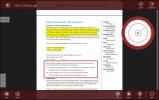Több audio műsorszám kinyerése egy videóból a Windows 10 rendszeren
A videofájl egynél több audio műsorszámot tartalmazhat. Lehet, hogy a hangsávok különböző nyelveken tartalmazzák a hangot, vagy más hangminőséget is tartalmazhatnak. Videolejátszók, mint a VLC és a Filmek és TV alkalmazás a Windows 10 rendszeren lehetővé teszi, hogy kiválassza, melyik sávot kell lejátszania a mellékelt videóval. Egyetlen audio műsorszámok esetén a hang kivonása nagyon egyszerű. Csak annyit kell tennie, hogy konvertálja a videót hangfájlba. A több audiosávú videók különféle, bonyolultabb esetek.
Ha több audiofájlt szeretne kibontani egy videóból, vagy csak egy audió műsort szeretne kibontani egy videofájlból, amely rendelkezik több audio műsorszámot, és nem akar megvásárolni egy alkalmazást erre a célra, akkor a kéziféket és a VLC-t kell használnia játékos.
A kézifék népszerű és ingyenes video konverter, és ezt fogjuk használni a videó egyik audio műsorának elkülönítésére. A kimenet egy videofájl lesz, amelyet a VLC-ben audio fájllá konvertálnak.
Távolítsa el a hangot a videofájlból? A VLC mindezt egyedül tudja megtenni.
Izolálja a audiosávot a videóval
Letöltés, telepítse és futtassa a kéziféket. A Forrás kiválasztása képernyőn válassza ki azt a videót, amelyben több audiosáv található.
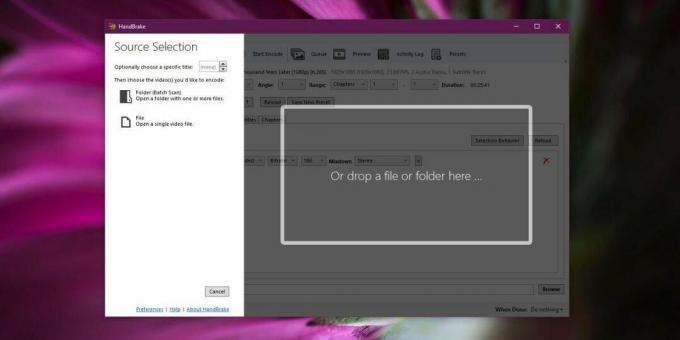
Miután kiválasztotta a fájlt, látni fogja az alábbi felületet. Lépjen az Audio fülre, és nyissa meg az első legördülő menüt. Felsorolja az összes audio sávot, amely a fájlban található. Válassza ki az elkülöníteni kívánt fájlt, majd írja be a fájl kimeneti könyvtárát és fájlnevét. Kattintson a „Kódolás indítása” elemre, és várja meg, amíg a Handbrake konvertálja a fájlt MP4 fájlba, a kiválasztott audio sávval.

Ez eltarthat egy ideig. Konvertáltam egy kevesebb, mint 30 perc hosszú fájlt, és csaknem 20 percbe telt.
Kivonja az izolált hangot a videóból
A videofájlban csak az az audió sáv lesz, amelyet a konvertálás során választott. Most annyit kell tennie, hogy kibontja a hangot a videóból. Ez olyan egyszerű, mint az MP4 fájl MP3 fájlokká konvertálása, és nincs olyan alkalmazás, amely képes ezt megtenni.
Ennek ellenére a VLC lejátszót fogjuk használni. Nyissa meg a VLC lejátszót, és válassza a Média> Konvertálás / Mentés menüpontot. Az Open Media ablakban kattintson a Hozzáadás elemre, majd válassza ki a kézifék által létrehozott videót. Kattintson a Konvertálás / Mentés gomb melletti legördülő menüre, és válassza a Konvertálás lehetőséget.

A következő képernyőn a Profil alatt válassza az MP3 lehetőséget. Írja be a kimeneti fájl nevét és könyvtárát, majd kattintson a Start gombra. A fájl néhány percen belül konvertálódik. Nem sokáig tart az átalakítás, és a kimeneti MP3 fájl lesz az eredeti videó audio műsorszáma.
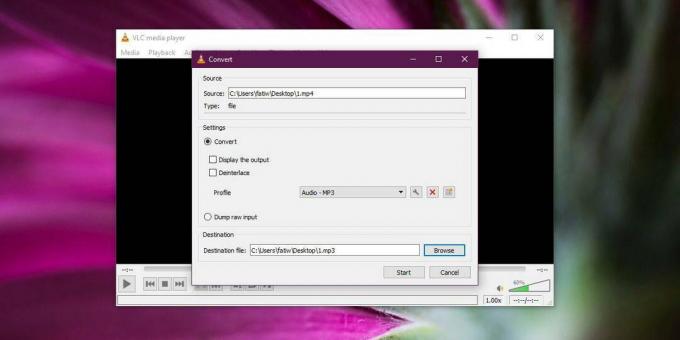
Keresés
Legutóbbi Hozzászólások
Hogyan lehet a képernyőt fekete-fehérbe kapcsolni
A késleltetés annak tulajdonítható, hogy az unalmas munka. Összehas...
Newgen hozza a Windows 8 Metro Desktop alkalmazást a Windows 7 rendszerbe
A múltban két olyan alkalmazást fedtünk le, amelyek a Windows 8 fel...
A Rajztábla PDF egy modern felhasználói felület PDF-szerkesztő és magyarázó alkalmazás a Windows számára
Amikor a közelmúltban kerestem a PDF-szerkesztőt a Windows Store-ba...